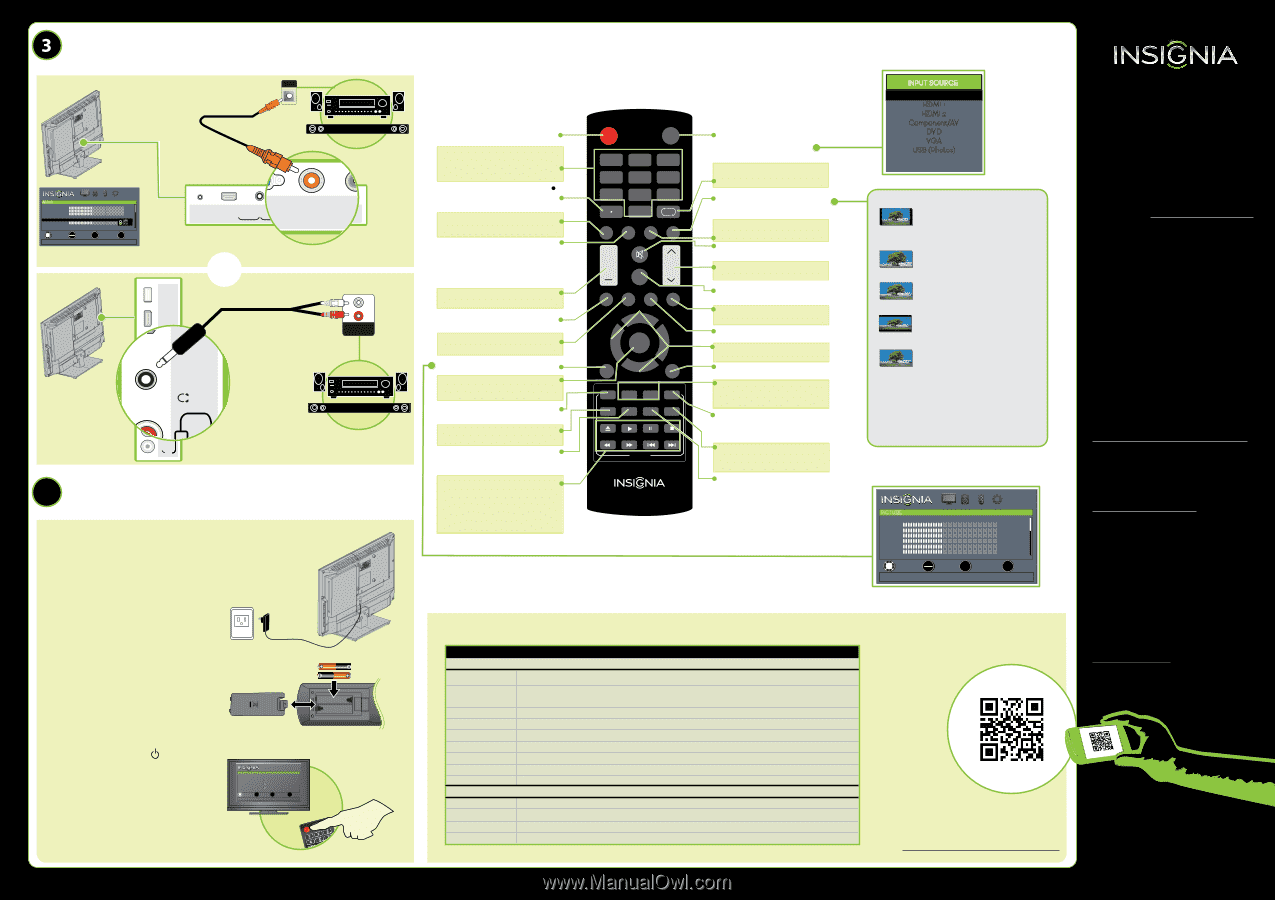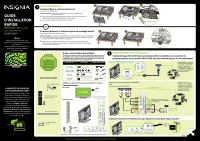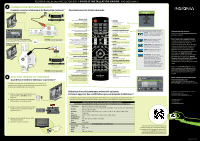Insignia NS-24ED310NA15 Quick Setup Guide (French) - Page 2
Connexion De PÉriphÉriques Audio, Mise Sous Tension Du TÉlÉviseur
 |
View all Insignia NS-24ED310NA15 manuals
Add to My Manuals
Save this manual to your list of manuals |
Page 2 highlights
TÉLÉVISEUR à DEL de 24 po AVEC LECTEUR DVD I G U I D E D ' I N S TA L L AT I O N R A P I D E I NS-24ED310NA15 CONNEXION DE PÉRIPHÉRIQUES AUDIO Comment connecter le téléviseur à des haut-parleurs externes? Utilisation de l'audio numérique DIGITAL AUDIO IN Fonctionnement de la télécommande BARRE DE SON AUDIO Sound Mode Balance Bass Treble TV Speakers Digital Audio/SPDIF Digital Audio Delay MTS/SAP PICTURE AUDIO CHANNELS SETTINGS DC IN Standard 0 50 50 On RARWAW PC5M0 Stereo MOVE OOKK EENNTTER SELECT MMEENNUU PREVIOUS Passes�through�original�digital�audio�sound�format. EEXIT EXIT HDMI 1 (DVI) PC / DVI AUDIO IN DC IN HDMI 1 (DVI) Sur le téléviseur, régler l'option Digital Audio/SPDIF (Audio numérique/SPDIF) dans le menu AUDIO sur PCM. Utilisation de l'audio analogique USB - OU - PVCG/ DAVI AUDIO IN DIGITAL VGA OUTODPIUGUTITPATULT (Coa(Cxoiaaxila)l) ANTA/NCATBLE/ CABLE Remarque : Voir la documentation des haut-parleurs pour plus d'information. USB HDMI 2 (ARC) HDMI 2 (ARC) AUDIO IN / AUDIO OUT / AUDIO OUT PR PB COMPONENT IN L - AUDIO - R VIDEO / Y AV IN PR PB COMPONENT IN VIDEO / Y AV IN BARRE DE SON Remarque : Voir la documentation des haut-parleurs pour plus d'information. 4 MISE SOUS TENSION DU TÉLÉVISEUR Quand faut-il mettre le téléviseur sous tension? Le meilleur moment pour mettre le téléviseur sous tension, c'est quand le socle est xé ou que le téléviseur a été monté sur le mur et que tous les périphériques sont connectés. 1 Brancher l'adaptateur d'alimentation sur la prise d'entrée c.c. (DC IN) au dos du téléviseur. 2 Brancher l'autre extrémité de l'adaptateur d'alimentation sur une prise secteur. 3 Retirer le couvercle de la télécommande et installer les piles, en faisant coïncider les symboles (+) et (-). 4 Appuyer sur la touche (marche-arrêt) de la télécommande. 5 Suivre les instructions à l'écran. TV SETUP Choose Your Menu Language English Français Español MOVE OK ENTER SELECT MENU PREVIOUS Set menu language to English, Français, or Español EXIT EXIT Marche-Arrêt Pour mettre en marche et arrêter le téléviseur. Touches numériques Permettent de saisir les numéros de canaux ou le mot de passe des contrôles parentaux. Pour saisir un numéro de sous-canal numérique (par exemple 4.1) SOUS-TITRES CODÉS Pour activer ou désactiver les sous-titres codés. MTS/SAP Télévision analogique : pour parcourir les modes audio mono, stéréo et trame sonore secondaire pour les programmes analogiques. TVN : permet de sélectionner la langue audio du canal actuel. Volume Pour modi er le volume. IMAGE Pour sélectionner le mode d'image. AUDIO Permet de sélectionner le mode audio. MENU du TÉLÉVISEUR Pour a cher le menu d'écran du téléviseur OK Pour con rmer les sélections ou ouvrir un sous-menu. Accueil Pour a cher le menu d'écran. MENU Pour a cher le menu du DVD. CONFIGURATION Pour a cher le menu système du lecteur DVD Commandes multimédias Pour naviguer dans le DVD pendant la lecture. USB : pour contrôler le diaporama de photos. Inlink : pour contrôler les périphériques HDMI-CEC connectés au téléviseur. POWER INPUT 1 2 3 4 5 6 7 8 9 0 CCD MTS/SAP FAVORITE ASPECT MUTE + VOL INFO* CH PICTURE AUDIO SLEEP CH-LIST OK TV-MENU EXIT HOME HDMI DVD AUDIO MENU SETUP TITLE SUBTITLE DVD NS-RC9DNA-14 ENTRÉE Pour accéder à la liste des SOURCES D'ENTRÉE. RAPPEL Pour revenir au canal précédent. FORMAT D'ÉCRAN/ZOOM Pour modi er l'a chage de l'image sur l'écran. FAVORIS Pour a cher la liste des canaux favoris. SOURDINE Pour mettre le son en sourdine. Canal Pour modi er les canaux du téléviseur. INFO* Pour ouvrir la bannière d'informations sur l'état du téléviseur. LISTE DES CANAUX Pour a cher la liste des canaux. ARRÊT DIFFÉRÉ Pour régler l'arrêt di éré. Flèches Pour se déplacer dans les menus d'écran. QUITTER Pour fermer le menu d'écran. Sélection rapide des entrées Permet de sélectionner le téléviseur ou le lecteur DVD intégré. AUDIO Pour sélectionner une langue audio di érente, si disponible. SOUS-TITRES Pour sélectionner la langue des sous-titres d'un DVD. TITRE Permet d'ouvrir le menu titre d'un DVD s'il en est doté. Utilisation d'une télécommande universelle existante. Comment apporter des modi cations pour commander le téléviseur? Si l'utilisateur dispose déjà d'une télécommande universelle qu'il veut programmer pour fonctionner avec ce téléviseur, en lieu et place de la télécommande Insignia fournie, voir le tableau des codes les plus courants. CODES DES TÉLÉVISEURS POUR TÉLÉCOMMANDE UNIVERSELLE DÉCODEUR CÂBLE, RÉCEPTEUR SATELLITE OU AUTRE TYPE DE RÉCEPTEUR DE TÉLÉVISION Cablevision Charter Comcast Cox Direct TV Dish Network Time Warner Tivo Verizon 068, 069, 078, 096, 100, 164, 168, 229, 026 2002, 1204, 1423, 1517, 0171, 1963, 0463, 1463, 0842, 1326, 167, 415, 424, 450, 456, 461, 507, 523, 567, 577, 586 10171, 11204, 11326, 11463, 11517, 11641, 11780, 11785, 11892, 11963, 12002 1326, 1463 10171, 11204, 11326, 11517, 11564, 11641, 11963, 12002 720 400, 450, 461, 456, 10463, 1463, 0463 0091 0198, 0490 TÉLÉCOMMANDES UNIVERSELLES One for All Philips 0054 0198, 0490 RCA Sony 135 068, 069, 078, 096 INPUT SOURCE TV HDMI 1 HDMI 2 Component/AV DVD VGA USB (Photos) Quels sont les options de taille d'écran? NORMAL : Le format d'image d'origine est préservé. Des barres noires s'a chent si le contenu n'est pas grand écran (16:9). ZOOM : Agrandit l'image pour remplir l'écran. Les parties supérieures et inférieures de l'image sont recadrées. GRAND ÉCRAN : Choisir cette option pour visionner du contenu enregistré dans un format d'image 16:9 (panoramique). CINÉMA : Étire les bords de l'image, en gardant une image claire au centre. AUTOMATIQUE : Permet le réglage automatique des paramètres de l'image en fonction de la taille d'écran et de la programmation télévisée. Sélectionner cette option en cas d'incertitude sur le format d'image à utiliser. Remarque : La fonction automatique (Auto) est seulement disponible quand l'option zoom automatique (Auto Zoom) dans le menu des canaux (Channels) est activée (On). PICTURE PICTURE Picture Mode Backlight Brightness Contrast Color Tint Sharpness Advanced Video MOVE OOKK EENNTTER SELECT Adjust�settings�to�affect�picture�quality. AUDIO CHANNELS SETTINGS Vivid 25 50 50 50 R25 50 MMEENNUU PREVIOUS EEXIT EXIT Pour une liste mise à jour des codes pour d'autres fournisseurs de télévision câblée et les marques de télécommandes universelles, numériser ce code QR ou aller sur le site www.insigniaproducts.com/remotecodes Garantie limitée d'un an Allez sur le site www.insigniaproducts.com pour plus de détails. Pour toute aide supplémentaire Consultez le Guide de l'utilisateur en ligne! Ce guide complet inclut toutes les informations nécessaires, depuis les étapes de base aux fonctionnalités avancées. Le Guide de l'utilisateur n'est pas livré avec l'appareil, mais est disponible en ligne. Allez sur le site www.insigniaproducts.com, puis cliquez sur Support & Service (Assistance et service). Saisissez le numéro de modèle dans le champ sous Manual, Firmware, Drivers & Product Information (Guide, microprogramme, pilotes et renseignements sur le produit), puis cliquez sur . Allez sur notre forum en ligne sur le site http://community.insigniaproducts.com/ pour toutes informations utiles de la part des autres propriétaires de téléviseurs Insignia. Nous sommes à votre disposition www.insigniaproducts.com Pour le service à la clientèle, appelez le : 877-467-4289 (marchés américain et canadien) INSIGNIA est une marque déposée de BBY Solutions Inc. Déposée dans certains pays. Distribué par Best Buy Purchasing, LLC, 7601 Penn Av. South, Rich eld, MN 55423 É.-U. ©2014 BBY Solutions, Inc. Tous droits réservés 1-877-467-4289 www.insigniaproducts.com V2 FRANÇAIS 13-1102